
Innehållsförteckning:
- Författare John Day [email protected].
- Public 2024-01-30 12:47.
- Senast ändrad 2025-01-23 15:11.


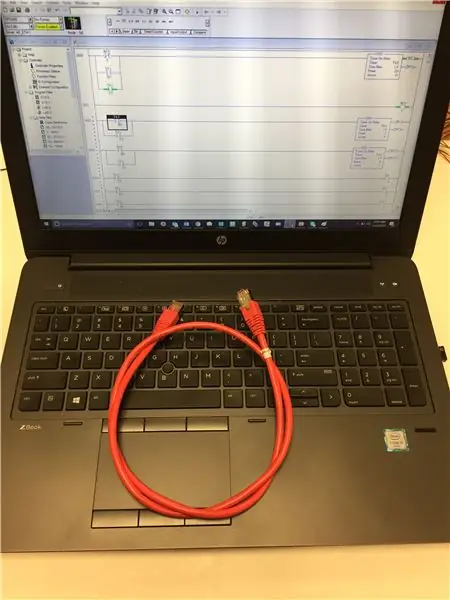
PLC används i allt vi möter dagligen. Från maskiner som konserverar eller tappar artiklar som öl, läsk, soppa och många andra förpackade varor till transportband på Walmart och stoppljusen vid vissa korsningar, berör PLC nästan alla människors liv på ett eller annat sätt, så det är viktigt för någon inom robotikområdet som vet hur en PLC fungerar och hur man programmerar den.
Följande guide visar hur du skapar ett fungerande stoppljus med en PLC. Dessa steg visar hur du ansluter PLC till ingångar och utgångar för att börja programmera. De kommer också att visa hur man programmerar PLC: n för att mata ut rätt lampor med rätt intervall.
Steg 1: Samla material
Följande material behövs för att slutföra projektet.
1 - Allen Bradley MicroLogix 1400 PLC
1 - Dator med RSLogix 500 installerat
1 - Rött 24v DC -ljus
1 - Grönt 24v DC -ljus
1 - Gult 24v DC -ljus
1 - 120V effektbrytare
1 - 120v AC till 24v DC strömförsörjning
1 - Ethernet -kabel
1 - Nätsladd
Ledning till den längd som krävs för att ansluta lampor.
Valfritt: hylsor för att skydda trådändarna från att slita.
Steg 2: Anslutning av PLC

FÖRSIKTIGHET: Arbeta aldrig på en spänningsförande krets, AC -nätsladden är ansluten direkt till vägguttaget och 110V, tillräckligt för att döda en människa eller orsaka allvarliga elektriska brännskador inklusive skador på inre organ. Koppla alltid ur kretsen, inaktivera strömbrytaren och verifiera att kretsen är spänningsfri.
För den här applikationen krävs inte hela ledningen som visas på bilden ovan, bara kablarna som beskrivs nedan. Alla portar är tydligt markerade på PLC: n.
Börja med att ansluta PLC: n till strömmen med L1, den vita ledningen som kommer ut ur nätsladden till "VAC L1" -porten och till "L" -porten på strömförsörjningen. Sedan är den svarta ledningen från nätsladden ansluten till "VAC L2" och "VAC DC5" på PLC och "N" på strömförsörjningen.
Från strömförsörjningen är den positiva, röda ledningen ansluten till "VAC DC0, 1, 2, 3 och 4" portarna på PLC: n. Den negativa, svarta ledningen är ansluten till PLC “COM 0 och 1” -portarna och ansluten till ena sidan av varje lampa. Den andra sidan av varje lampa ansluts sedan till PLC -portarna "OUT 0, 1 och 2".
Steg 3: Anslutning av PLC till datorn
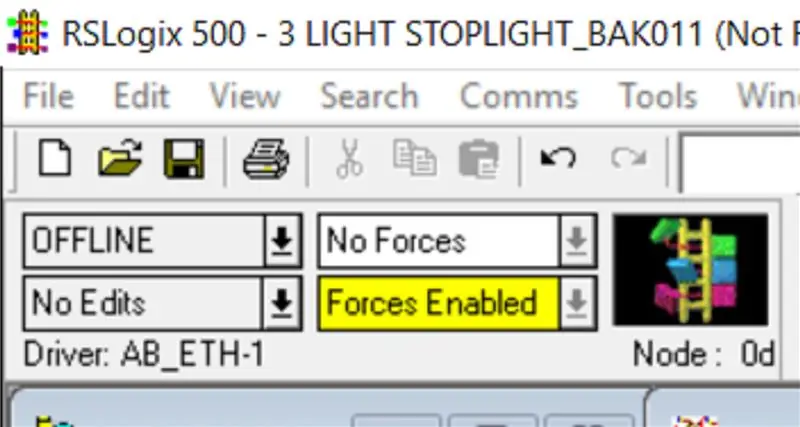
För att ansluta till PLC, fäst ethernetkabeländarna till PLC: n och datorn med RSLogix installerat. Öppna RSLogix, och i det övre vänstra hörnet i rullgardinsmenyn som säger "Offline" välj "Ladda upp" för att importera PLC: s inställningar till programmet.
Steg 4: Förstå RSLogix
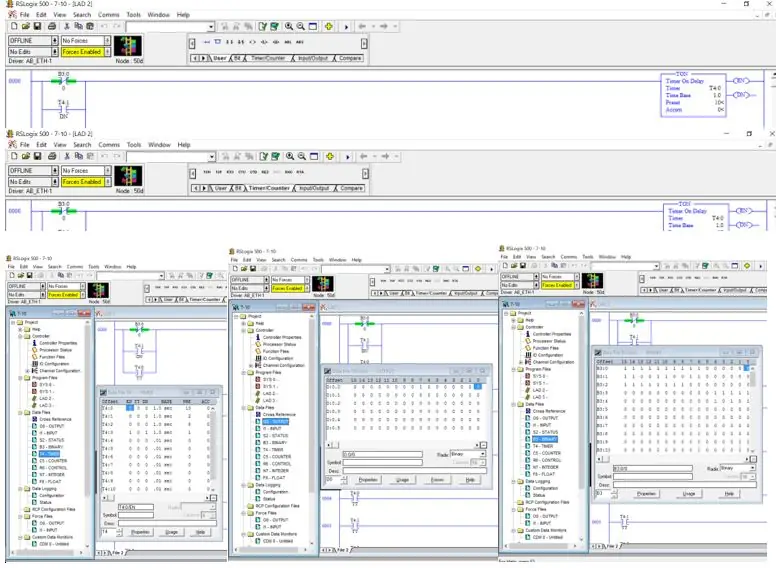
RSLogix använder "Dra och släpp" för placering av sina kommandon och adresser, vilket innebär att du infogar kommandot eller adressen, helt enkelt klicka och dra den från menyn till önskad plats och släpp den sedan.
Den översta bilden visar de grundläggande kommandona, de enda som används från den här uppsättningen är de fem första. I ordning från vänster till höger är de:
Sätt in ny steg.
Infoga gren
Infoga Undersök om stängd
Infoga Undersök om den är öppen
Sätt i utmatningen Energize
Den andra kommandouppsättningen, direkt under den första bilden är timerinställningen, det enda kommandot som används från denna uppsättning i detta program är "TON" eller Timer On.
De tre nedersta bilderna visar Timer, Output och Binary -tabellerna och var de kan placeras i menyn till vänster på skärmen.
I timertabellen hänvisar TT till "Timer Timing", vilket betyder att biten kommer att aktiveras när timern är timing. DN aktiveras när timern når sin förinställda tid.
Binära och utgående bitadresser för detta program är alla på den översta raden i tabellen, som börjar med 0 på höger sida.
Steg 5: Förstå PLC
Till att börja med finns det många sätt att programmera en viss del av en PLC för att uppnå samma resultat, vissa är mer effektiva för processorn, andra är lättare att felsöka när problem uppstår på vägen.
Ingångar är anslutna till omkopplare, vilket kan vara vad som helst som kan växlas mellan ett på eller av -läge när det önskade utfallet inträffar från att omkopplaren aktiveras. De kan sträcka sig från en ultraljudssensor till en beröringssensor till en tryckknapp.
Utgångar är anslutna till objekt som måste slås på eller av, såsom reläer, motorstartkontakter eller lampor.
Timers och Binary är interna bitar som räknas i programmet och som inte har några externa anslutningar.
För stoppljusprogrammet kommer endast utgångar, timer och binära delar av PLC: n att användas.
Steg 6: Utforma programmet
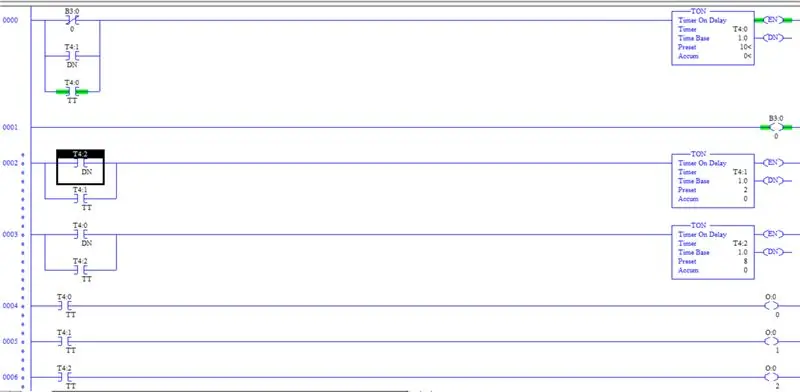
För att programmera PLC, börja med att skapa 7 "steg" eller linjer inom programmet.
Att tilldela adresserna kan göras med samma drag -och -släpp -metod. O -adresser motsvarar utgångar, B -adresser till binära och T -adresser till timer. Menyerna kan öppnas genom att dubbelklicka på namnet i rullgardinsmenyn till vänster på skärmen.
På de tre nedre steget sätter du in en”Undersök om stängd” -brytare på vänster sida och en”Utmatningsspänning” på höger sida av vart och ett av steget. I fallande ordning, beteckna "Output Energizes" till O: 0/0, O: 0/1 och O: 0/2, och "Undersök om stängd" växlar till T4: 0/TT, T4: 1/TT och T4: 2/TT.
På den andra steget uppifrån sätter du in en”Output Energize” på höger sida av steget och anger den till B3: 0/0.
På de tre återstående stegen sätter du in en "Timer On" -timer på höger sida av varje och tilldelar dem i fallande ordning som T4: 0, T4: 1 och T4: 2.
På den första steget sätter du in två "grenar" på vänster sida av steget och sätter in en "Undersök om den är öppen", tilldelad B3: 0/0 i en av dessa grenar. I de andra två raderna som skapats av grenarna sätter du in en”Undersök om stängd” -kontakt på var och en och tilldelar en till T4: 1/DN och den andra till T4: 0/TT.
På den tredje och fjärde steget sätter du in en "gren" på ingången till varje, med en "Undersök om stängd" -brytare på varje linje som skapas av dem. På den tredje steget, tilldela omkopplarna till T4: 2/DN och T4: 1/TT. Tilldela omkopplarna på T4: 0/DN och T4: 2/TT på fjärde steget.
Den första timern är den tid som den röda lampan förblir tänd, den andra timern motsvarar det gula ljuset och den tredje med det gröna ljuset. I detta exempel användes tidssteg på 10 sekunder, 2 sekunder och 8 sekunder.
För att starta programmet, klicka på rullgardinsmenyn som säger "OFFLINE" i det övre vänstra hörnet av programmet och välj "Ladda ner". Klicka igenom varningarna, acceptera dem och PLC börjar köra programmet.
Steg 7: Förstå programmet
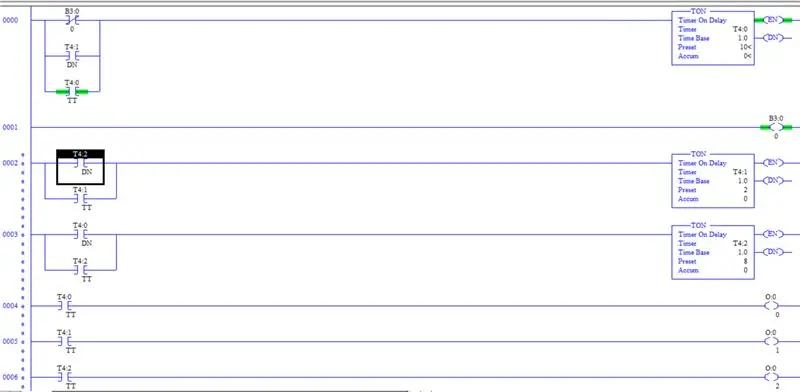
Som tekniker är det viktigt att förstå vilken logik någon använde när han utformade sitt program för att förstå hur man felsöker programmet när problem uppstår.
PLC: n läser uppifrån och ner, och utan kommando för att starta programmet, vilket vanligtvis uppnås genom att aktivera en ingång, startas inte timern.
Istället utformades programmet så att den binära adressen B3: 0/0 naturligtvis är avstängd. Det första steget läses, och eftersom undersökningen om öppen är adresserad till B3: 0/0 börjar timern för rött ljus, T4: 0. På det andra steget växlar B3: 0/0 till sitt på -läge och förblir där under programmets varaktighet så att timern T4: 0 inte alltid är aktiv.
Timer T4: 0 förblir timing i 10 sekunder på grund av Undersök om stängd omkopplare adresserad T4: 0/TT är stängd när timern är timing. När timern når 10 sekunder och timingen är klar, aktiveras T4: 0/DN -biten, startar timern T4: 2, och eftersom timern 4: 0 är klar, är T4: 0/TT -biten inte längre aktiv, vilket gör att timern återställer sitt ackumulerade värde till 0. Timer T4: 2 slutför samma cykel, startar timern T4: 1 när timern är klar och återställs och timern T4: 1 startar om cykeln vid timern T4: 0.
De tre sista stegen säger helt enkelt till PLC: n att tända lamporna när deras motsvarande timer är timing.
Rekommenderad:
Mångsidig I/O Extender PCB för att styra många Nixie -rör med I2C: 9 steg (med bilder)

Mångsidig I/O Extender PCB för att styra många Nixie -rör med I2C: För närvarande finns det ett stort intresse för att väcka vintage nixie -rör till liv. Massor av nixie -rörklockor är tillgängliga på marknaden. Det verkade till och med vara en livlig handel med gamla lager av ryska nixie -rör. Även här på Instructables där
Vifta med handen för att styra OWI robotarm Inga strängar kopplade: 10 steg (med bilder)

Vifta med handen för att styra OWI Robotic Arm … Inga strängar bifogade: IDÉEN: Det finns minst 4 andra projekt på Instructables.com (från och med den 13 maj 2015) kring att ändra eller styra OWI Robotic Arm. Inte överraskande, eftersom det är ett så bra och billigt robotkit att spela med. Detta projekt liknar i
Använd Cortana och en Arduino för att styra RGB -lysdioder eller Ledstrips med din röst !: 4 steg (med bilder)

Använd Cortana och en Arduino för att styra RGB -lysdioder eller Ledstrips med din röst !: I den här instruerbara filmen visar jag dig hur du kan styra din RGB -LED eller LED -remsa med din röst. Detta görs av CoRGB -appen som är tillgänglig gratis i Windows App Store. Denna app är en del av mitt CortanaRoom -projekt. När du är klar med
Android (remotexy) UI för att styra servomotor med Arduino och Bluetooth: 7 steg (med bilder)

Android (remotexy) UI för att styra servomotor med Arduino och Bluetooth: I den här instruktionsboken ger jag dig ett snabbt steg för att göra Android -användargränssnitt med Remotexy Interface Maker för att styra servomotor ansluten till Arduino Mega via Bluetooth. Denna video visar hur användargränssnittet kommer att styra servomotorns hastighet och position
Hur man använder ESP32 för att styra LED med Blynk Via WiFi: 7 steg (med bilder)

Så här använder du ESP32 för att styra LED med Blynk Via WiFi: Denna handledning kommer att använda ESP32 -utvecklingskort för att styra LED med Blynk via WiFi. Blynk är en plattform med iOS- och Android -appar för att styra Arduino, Raspberry Pi och liknande över Internet. Det är en digital instrumentpanel där du kan bygga en
